Ponieważ media społecznościowe stają się dla wielu niezbędne, Snapchat oferuje funkcję opartą na lokalizacji o nazwie Snap Map. Dostarcza informacji o miejscu pobytu Twoich znajomych ze Snapchata i odwrotnie. Ale jeśli nie czujesz się z tym bezpiecznie, jak zmienić swoją lokalizację na Snap Map? Skoro tu jesteś, pozwól, aby artykuł poprowadził Cię na temat Snap Map i sposobu zarządzania ustawieniami lokalizacji.

Funkcje Snap Map obejmują wiele korzyści dla użytkowników. Po pierwsze, możesz udostępnić swoją lokalizację znajomym i wprowadzić kilka zmian podczas udostępniania lokalizacji. Kolejną zaletą jest to, że pozwala dostosować go do bieżących wydarzeń w porównaniu z Snapami. Daje nowe miejsca na spędzenie piątkowego wieczoru z przyjaciółmi.
Niektórzy ludzie korzystają z funkcji Snap Map dla firm, publikując względne lokalizacje, w których promowane są ich produkty. Ekscytacja tą funkcją jest naprawdę wyjątkowa dla użytkowników Snapchata. Ale może to powodować wady; dlatego niektórzy zapytają, jak zmienić lokalizację w Snap Map na iPhonie lub Androidzie. Oto rzeczy, o których należy pamiętać, które można narzucić podczas korzystania z Snap Map:
Lepiej będzie odpowiednio korzystać z Snap Map, ale istnieje więcej sposobów na sfałszowanie swojej lokalizacji na platformie społecznościowej. W tej części przedstawiono najlepsze sposoby korzystania z Snap Map bez potencjalnego zagrożenia.
Dzięki temu rozwiązaniu możesz jednym kliknięciem zmienić swoją lokalizację. Głównym celem Aiseesoft AnyCoord polega na zmianie lokalizacji GPS na fałszywy cel lub miejsce. Umożliwia także przesłanie pliku GPX w celu ustawienia ścieżki lokalizacji na urządzeniu. Jeśli nie chcesz mieć pojedynczej trasy do miejsca docelowego, możesz wybrać tryb jednego przystanku, tryb wielu przystanków i tryb joysticka, które pozwalają zakończyć każdy ruch i zarejestrować trasy. Możesz pobrać Aiseesoft AnyCoord na Windows i Mac i łatwo podłączyć go do urządzeń iOS.

Pliki do Pobrania
100% bezpieczeństwa. Bez reklam.
100% bezpieczeństwa. Bez reklam.
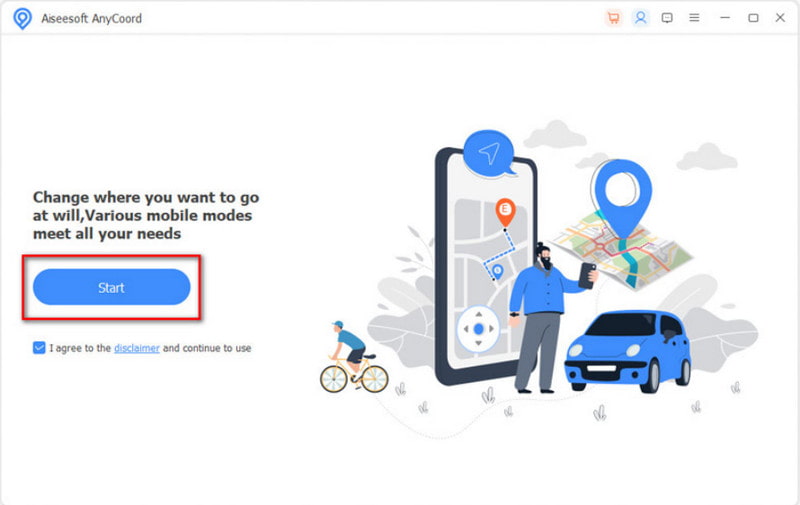
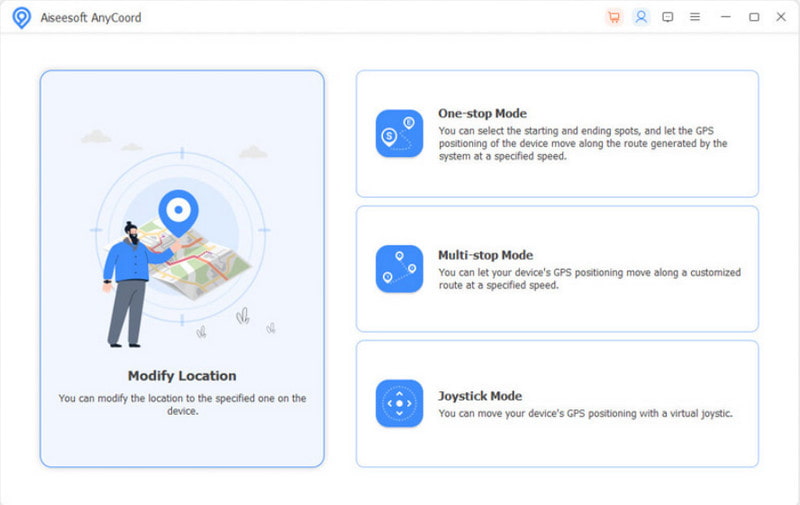
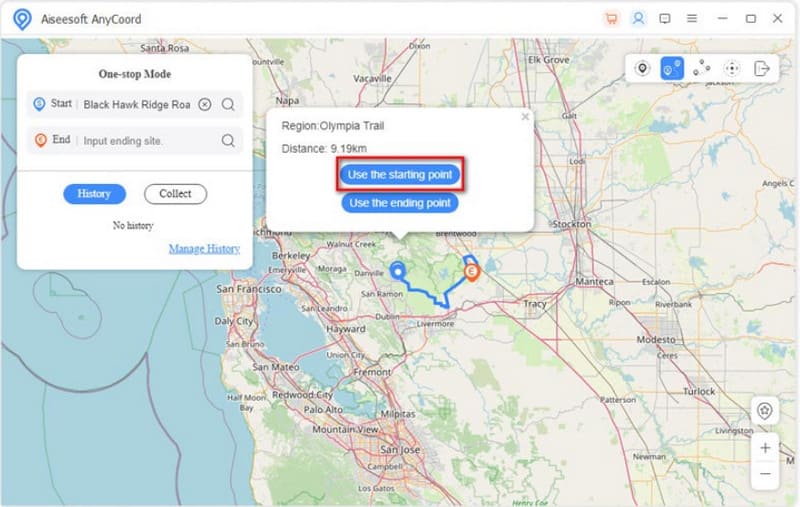
Czy możesz sfałszować lokalizację na Snap Map za pomocą VPN? Zdecydowanie tak. VPN może połączyć Cię z serwerem w innym miejscu lub kraju, zmieniając adres IP na Twoim urządzeniu. Robiąc to, możesz zmienić lokalizację na Snapchacie i innych kont w mediach społecznościowych, a oni pomyślą, że jesteś gdzie indziej i pokażą lokalizację na Snap Map. Postępuj zgodnie z instrukcjami poniżej, jak korzystać z VPN na swoim iPhonie lub Androidzie.
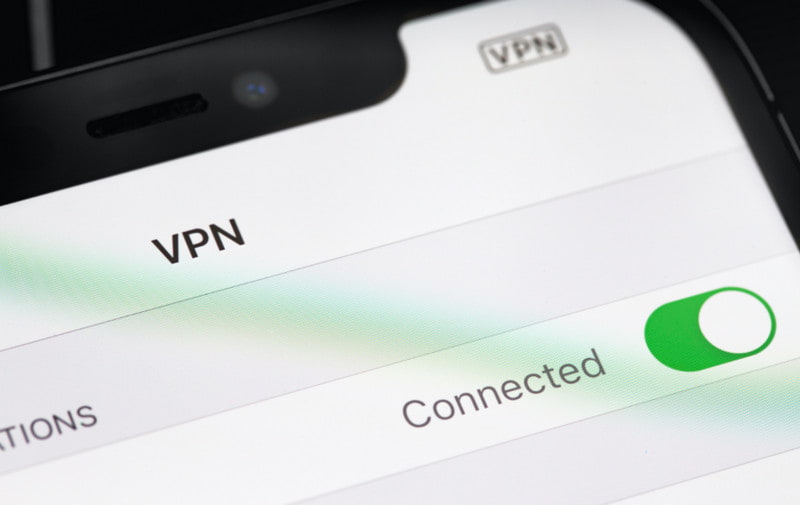
Jeśli nie chcesz, aby Twoje Snapy oglądało zbyt wielu widzów, możesz wybrać znajomych ze swojej listy. Jest to wbudowana funkcja, która pozwala wybrać znajomych, którym chcesz pokazać swoją lokalizację i Snapy. Oto jak zmienić ustawienia Snapchata:
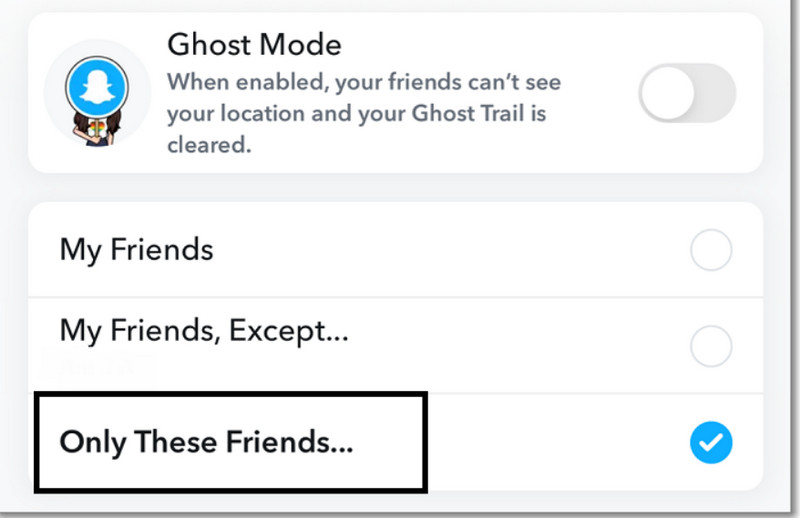
Nie jest źle zaprzestać korzystania z funkcji Snap Map na Snapchacie. Jeśli nie chcesz zachować reputacji, możesz po prostu wyłączyć ją w aplikacji. Ale jakie będą wady wyłączenia tej funkcji?
W rzeczywistości wyłączenie Snap Mapy nie jest wielkim problemem, ponieważ nadal możesz przeglądać Snapy swoich znajomych, dopóki ich zdjęcia są włączone. Jedyną rzeczą, która może być wadą, jest to, że Twoi bliscy nie wiedzą, gdzie jesteś, zwłaszcza w niebezpiecznym miejscu. Mimo to zmartwienie można usunąć, wysyłając wiadomość lub dzwoniąc i upewniając się, że wszystko w porządku. Jeśli nie masz nic przeciwko, oto jak wstrzymać lokalizację na Snap Map:
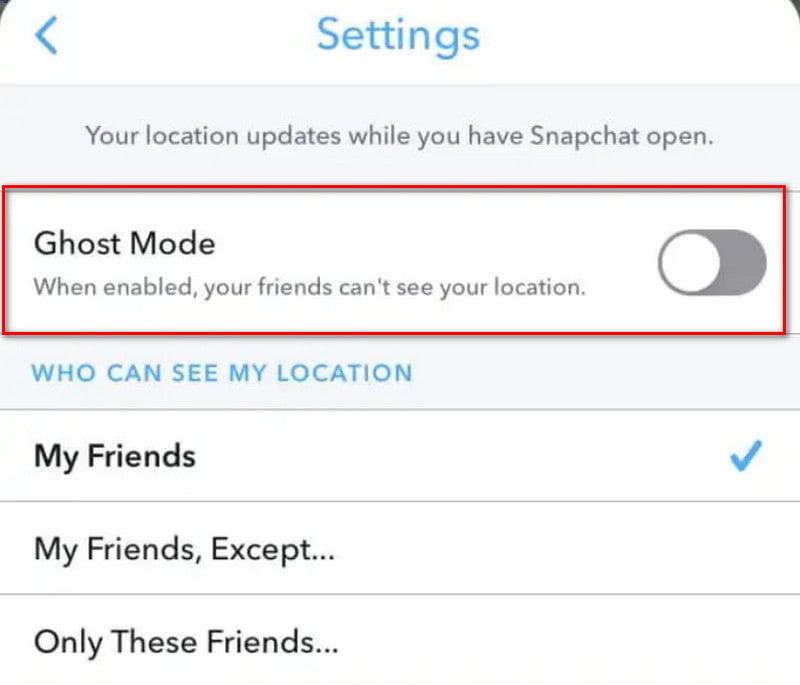
Czy mogę zobaczyć czyjąś lokalizację na Snap Map?
Tak. Naciśnij przycisk Menu i wybierz opcję Znajomi w prawym dolnym rogu. Wyszukaj znajomego, a wyświetli się jego lokalizacja. Pamiętaj, że użytkownik musi włączyć tę funkcję, aby udostępnić swoją lokalizację.
Jak często Snap Map aktualizuje lokalizację?
Funkcja Snap Map zostanie zaktualizowana dopiero po otwarciu aplikacji na telefonie. Jeśli jesteś w drodze i aplikacja nie jest otwarta, nie będzie ona aktualizować niczego w tle.
Czy używanie serwera proxy do fałszowania pozycji na Snap Map jest nielegalne?
Zupełnie nie. Tak długo, jak używasz go do celów prawnych, korzystanie z VPN dla Snap Map nie jest złe. Bardziej prawdopodobne jest, że VPN może szyfrować Twoje przesyłane dane, uniemożliwiając stronom trzecim odczytanie Twojego miejsca pobytu.
Wnioski
Kiedy o tym pomyślisz, ucz się jak zmienić swoją lokalizację na Snap Map zapewni Ci większe bezpieczeństwo podczas podróży, dzieląc podróż z zaufanymi kontaktami w aplikacji. Ale jeśli chcesz sfałszować miejsce docelowe, użycie Aiseesoft AnyCoord to świetny wybór. Nie tylko ułatwia to sfałszowanie lokalizacji, ale jest także najlepsze w przypadku gier AR. Wybierz profesjonalne narzędzie do dostosowywania tras i pobierz je już teraz na system Windows lub Mac.

Aiseesoft AnyCoord może z łatwością pomóc Ci ukryć, sfałszować lub zmienić lokalizację GPS na dowolne inne miejsce. W razie potrzeby możesz nawet zaplanować trasę przejazdu.
100% bezpieczeństwa. Bez reklam.
100% bezpieczeństwa. Bez reklam.